Popularisé par Apple, la navigation basée sur des glissements de doigts débarque à son tour sur la version Android de Google Chrome. Mais attention, l’option permettant de débloquer la navigation par gestes n’est accessible que depuis un menu caché. Voici la marche à suivre pour l’activer.
Comment fonctionne la navigation par gestes
Loin de nous l’idée de relancer la guerre opposant les fans d’Apple à ceux d’Android, mais il faut bien avouer que le système de navigation par gestes intégré dans l’iPhone X a fait forte impression auprès du grand public. Apple ne s’en est jamais douté, mais en lançant ce nouveau mode de contrôle, la marque à la pomme a créé un véritable phénomène.
L’engouement est tel que de nombreux constructeurs travaillent actuellement à son intégration sur leurs futurs modèles de smartphone. Google vient d’ailleurs d’ajouter ce nouveau système de navigation à la dernière version de son navigateur mobile. Il faut dire qu’avec la démocratisation des écrans bordless, ce dispositif prend tout son sens.
L’idée principale de cette fonctionnalité est d’offrir aux internautes une plus grande surface d’affichage et d’améliorer l’expérience de navigation sur mobile. Une fois l’option activée, vous pourrez naviguer facilement d’une page web à une autre sans passer par les menus de Chrome.
Un simple balayage suffit pour revenir aux sites précédents
Le mode de navigation par gestes constitue un moyen naturel et fluide pour surfer sur le web. Oubliez la barre d’adresses et ses minuscules boutons pour changer et recharger les pages web. Un simple glissement de doigt vers la gauche ou la droite permet d’aller sur la page précédente ou suivante.
Le fonctionnement s’avère bien plus intuitif que les anciennes commandes de Chrome. Pour rappel, pour revenir sur la page précédente, il fallait cliquer sur le bouton Menu placé à droite de la barre d’adresse puis de cliquer sur la flèche correspondante.
On regrettera toutefois que l’activation du mode de navigation par gestes ne permet pas de faire disparaitre tous les éléments gênants l’affichage d’un site web. On pense notamment à la barre d’adresses en bas de la fenêtre et qui ne présente alors plus aucune utilité.
De la même manière, on espère que les développeurs proposeront très rapidement une fonction de balayage à deux doigts pour passer rapidement d’un onglet à l’autre. Hormis ces quelques points, l’efficacité de ce dispositif n’est plus à démontrer. Les gens qui possèdent de petites mains pourront ainsi surfer plus facilement et naviguer avec un seul pouce.
Comment activer la fonction gestes sur Chrome
Il s’agit là d’une fonctionnalité en cours de développement. Google travaille encore dessus avant de la rendre public. Pas la peine donc d’ouvrir les paramètres de Chrome à la recherche de l’option de navigation par swype. Vous ne trouverez rien. Comme souvent avec Chrome, les fonctions expérimentales se trouvent dans le menu caché Flags.
Si vous êtes impatient d’expérimenter cette nouvelle façon de surfer sur votre smartphone, nous allons vous expliquer ci-dessous comment activer la navigation par glissement sur votre smartphone. Gardez tout de même à l’esprit que ce dispositif ne fonctionne pas sur tous les smartphones.
Il convient de souligner que l’activation de l’une de ces fonctions expérimentales n’est pas sans risque. Dans certains cas cela peut entrainer un blocage du navigateur voire même une perte de données. Si vous rencontrez des problèmes, vous pourrez utiliser le bouton Réinitialiser tous les paramètres par défaut placé en haut de la page d’accueil des flags.
- Assurez que votre navigateur Google Chrome est à jour
- Tapez chrome://flags dans la barre URL (sans espace) puis cliquez sur le bouton Entrée ou suivant
- Un message d’avertissement vous informera que les fonctionnalités rassemblées dans cette page ne sont pas stables et peuvent provoquer des bugs
- Cliquez sur le formulaire de recherche et tapez Gesture Navigation
- Appuyez sur le bouton Default
- Cochez la case Enable pour activer la fonction navigation par gestes
- Redémarrer le navigateur en appuyant sur le bouton Relaunch Now placé en bas de la fenêtre
Une fois l’application redémarrée, vous pourrez utiliser le balayage latéral pour vous déplacer dans l’historique de navigation de Chrome. Ouvrez votre site web préféré et cliquez sur un ou deux liens. Faîtes ensuite glisser votre doigt de la gauche vers le centre de l’écran.
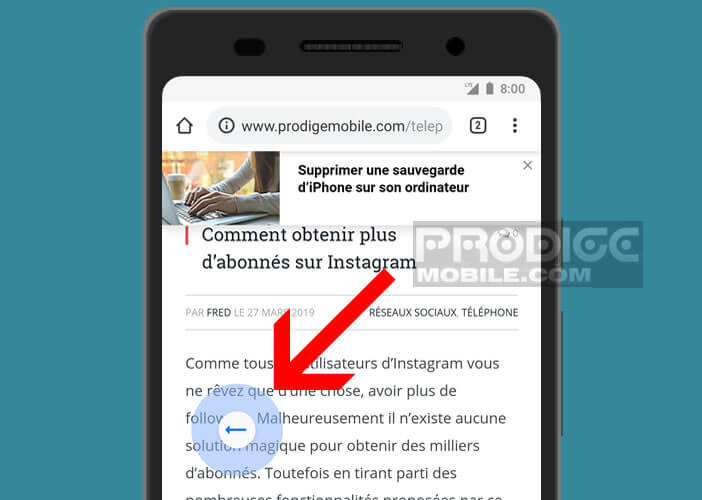
Si vous êtes adepte de la navigation à une seule main, nul doute que ce nouveau mode de navigation vous séduira. Pour les autres, inutile de vous inquiéter. Ce système de navigation par glissement est tellement intuitif que vous l’utiliserez sans même y penser.
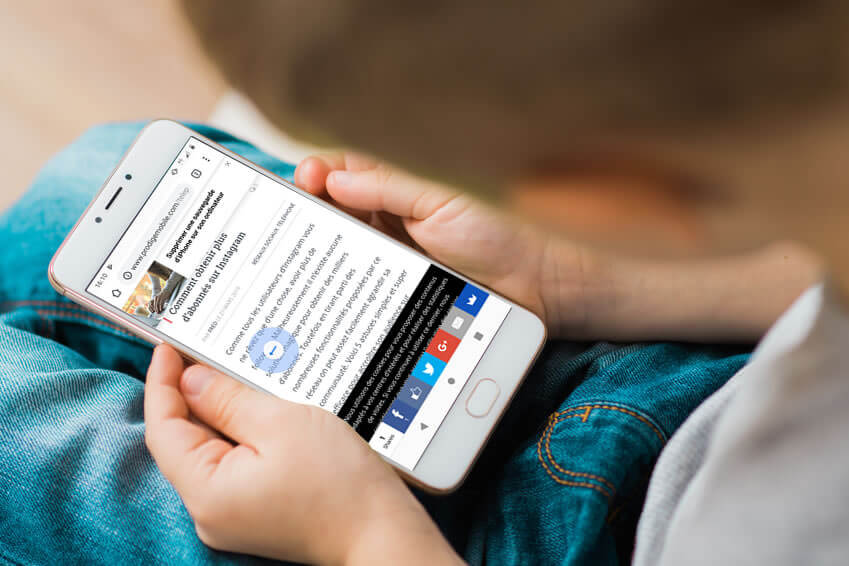
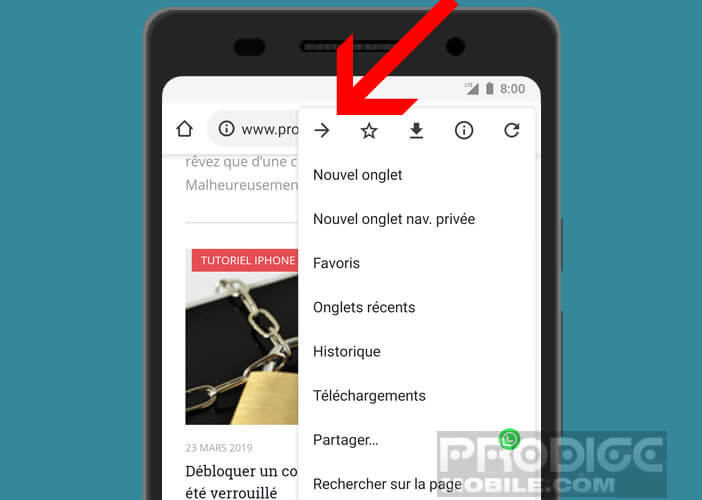
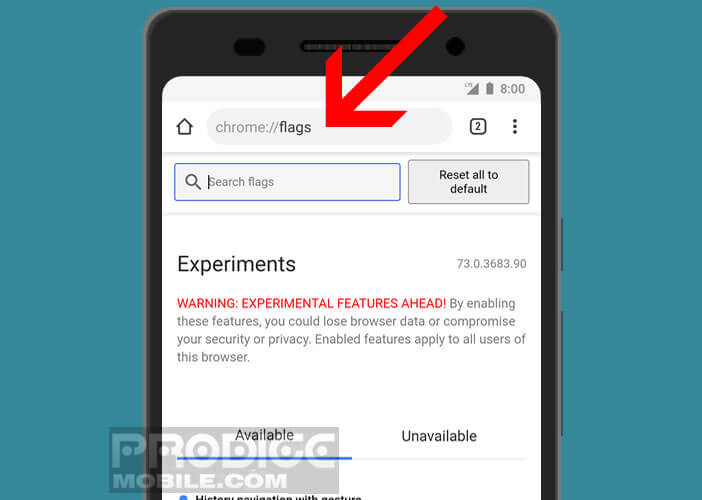
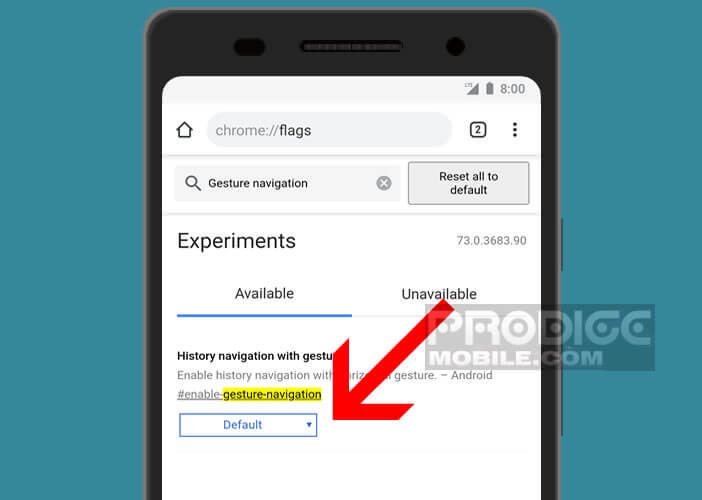
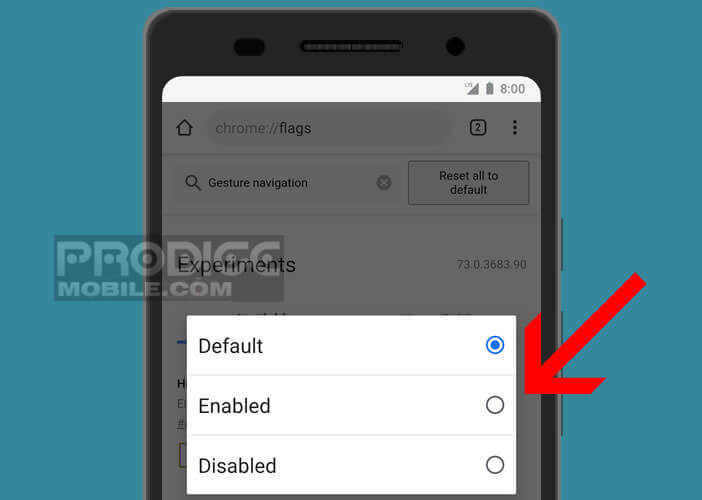
4 commentaires
S’il vous plaît, mais je ne retrouve pas l’option gesture navigation
Bonjour Jérémie,
Comme expliqué dans l’article, il s’agit de fonctionnalités testées par Google avant leur diffusion au grand public. Malheureusement il arrive parfois que certaines d’entre elles soient tout simplement abandonnées. Mais ce n’est pas le cas de gesture navigation. Télécharge la dernière version de Chrome sur ton smartphone. Tu vas t’apercevoir qu’en faisant un swipe avec ton doigt sur l’écran, tu vas voir apparaître une petite flèche pour aller sur la page visitée juste avant. Ca marche dans les deux sens (précédent ou suivant).
Merci beaucoup
Bonjour Jérémie,
Pas de souci. On est là pour s’entraider. Ce type d’informations est malheureusement rarement mis en avant par les éditeurs de logiciels. C’est dommage car c’est vraiment pratique de pouvoir changer de page web en un simple glissement de doigt plutôt que de passer par le menu. Mais pour ça, il faudrait que l’équipe de Chrome l’explique à ses utilisateurs.